Préface
Répertoire d'articles
Cet article décrit trois façons de créer deux
environnements d'installation Mysql : centos7
1. Installation de Yum
2. Compilez et installez
One.yum installer Mysql
Pour installer yum, accédez d'abord au site officiel pour télécharger la source rpm requise, par exemple:mysql57-community-release-el7-9.noarch.rpm
- Entrez l'adresse officielle du site Web: https://dev.mysql.com/downloads/repo/yum/, téléchargez le serveur après le téléchargement.
Ou téléchargez directement sur le serveur:
wget -i -c http://dev.mysql.com/get/mysql57-community-release-el7-10.noarch.rpm
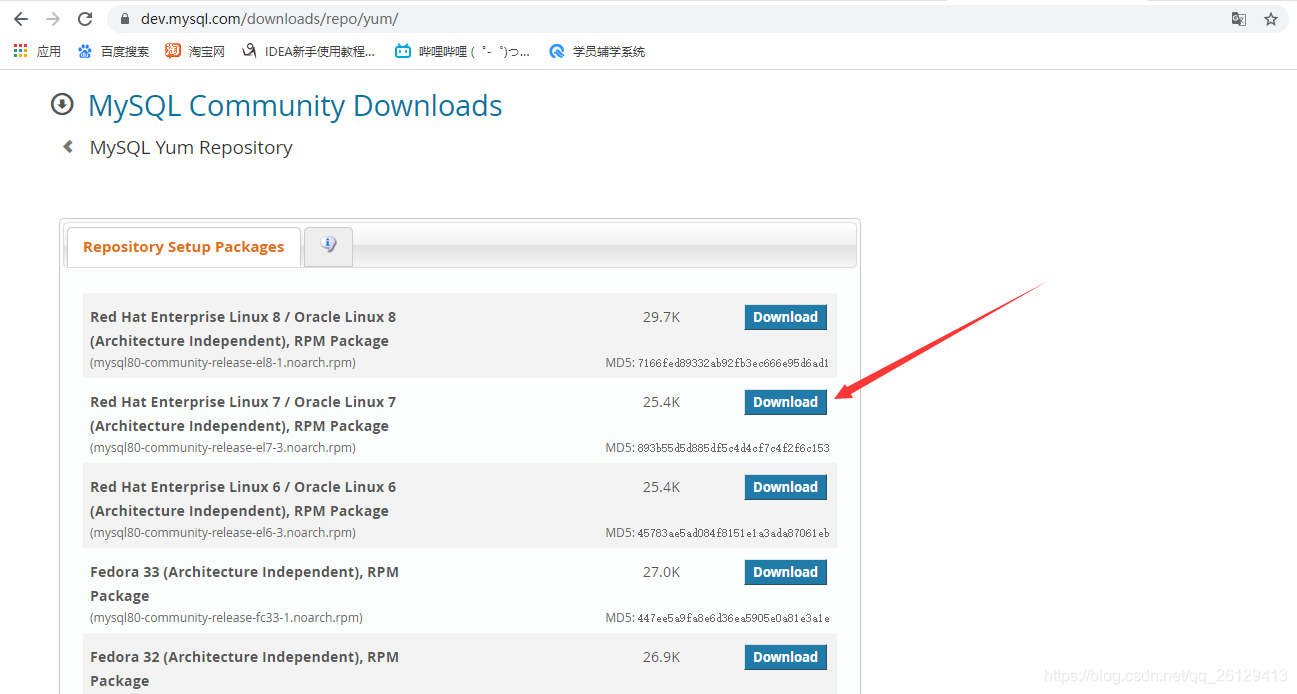
- Installer la source rpm
rpm -ivh mysql80-community-release-el7-3.noarch.rpm
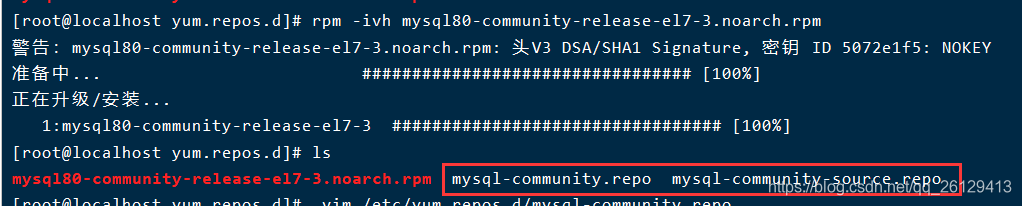
- Configurer la source rpm
vim /etc/yum.repos.d/mysql-community.repo
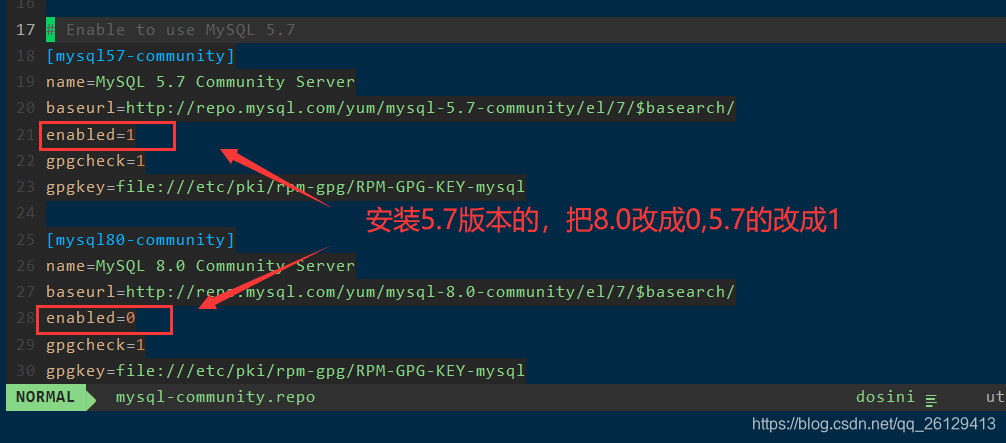
Après la configuration, utilisez pour yum listafficher toutes les versions installables
- Installez la boîte à outils yum
wget http://mirror.centos.org/centos/7/os/x86_64/Packages/net-tools-2.0-0.25.20131004git.el7.x86_64.rpm
rpm -ivh net-tools-2.0-0.25.20131004git.el7.x86_64.rpm
- Installez Mysql
yum -y install mysql-community-server
- Démarrez la base de données
systemctl start mysqld
systemctl enable mysqld
- Découvrez le mot de passe initial de l'installation en fonction du journal de la base de données
more /var/log/mysqld.log | grep "password"

- Changer le mot de passe initial
mysqladmin -uroot -p初始密码 password 新密码
备注:密码必须包含大小写英文、数字、特殊符号、8位以上。
- Entrez dans la base de données
mysql -uroot -p"密码"
2. Compilez et installez Mysql
L'installation de Yum est également appelée installation pré-compilée, le package requis est la glibcversion, par exemple:mysql-5.7.16-linux-jlibc2.5-x86_64.tar
- Téléchargez le package tar officiel
wget https://dev.mysql.com/get/Downloads/MySQL-5.7/mysql-boost-5.7.27.tar.gz

- Créer un utilisateur mysql
[root@mysql-server ~]# useradd -r mysql -M -s /bin/false

- Installez l'environnement de compilation
yum -y install ncurses ncurses-devel openssl-devel bison gcc gcc-c++ make cmake
- Créer un répertoire d'installation
mkdir -p /usr/local/mysql_mysql/{
mysql,data,log}
# mysql为安装目录 data为数据目录 log为日志目录
- Décompressez le package
tar xzvf mysql-boost-5.7.27.tar.gz -C /usr/local/在这里插入代码片

- Entrez dans le répertoire du package décompressé pour compiler et configurer
cd /usr/local/mysql_mysql/mysql-5.7.27
复制下面内容进行预编译配置 ,先使得mysql初始化所拥有的功能,后期可以到配置文件my.cnf里再次配置
cmake . \
-DWITH_BOOST=boost/boost_1_59_0/ \
#-DDOWNLOAD_BOOST=1
#DDOWNLOAD_BOOST=1/ 如果安装的MySQL5.7及以上的版本,在编译安装之前需要安装boost,因为高版本mysql需要boots库的安装才可以正常运行。否则会报CMake Error at cmake/boost.cmake:81错误 安装包里面自带boost包,Boost库是为C++语言标准库提供扩展的一些C++程序库
-DCMAKE_INSTALL_PREFIX=/usr/local/mysql/mysql \ #安装目录
-DSYSCONFDIR=/etc \ #配置文件存放 (默认可以不安装配置文件)
-DMYSQL_DATADIR=/usr/local/mysql/mysql_mysql/data \ #数据目录 错误日志文件也会在这个目录
-DINSTALL_MANDIR=/usr/share/man \ 帮助文档
-DMYSQL_TCP_PORT=3306 \ 默认端口
-DMYSQL_UNIX_ADDR=/tmp/mysql.sock \ sock文件位置,用来做网络通信的,客户端连接服务器的时候用
-DDEFAULT_CHARSET=utf8 \ 默认字符集。字符集的支持,可以调
-DEXTRA_CHARSETS=all \ 扩展的字符集支持所有的
-DDEFAULT_COLLATION=utf8_general_ci \ 支持的
-DWITH_READLINE=1 \ 上下翻历史命令
-DWITH_SSL=system \ 使用私钥和证书登陆(公钥) 可以加密。 适用与长连接。坏处:速度慢
-DWITH_EMBEDDED_SERVER=1 \ 嵌入式数据库
-DENABLED_LOCAL_INFILE=1 \ 从本地倒入数据,不是备份和恢复。
-DWITH_INNOBASE_STORAGE_ENGINE=1 默认的存储引擎,支持外键
继续进行编译
make && make install # 大概要进行20分钟左右
- Donner des autorisations de lecture et d'écriture sur le répertoire d'installation mysql
chown -R mysql.mysql /usr/local/mysql_mysql/mysql
- Initialiser mysql
./bin/mysqld --initialize --user=mysql --basedir=/usr/local/mysql_mysql/mysql --datadir=/usr/local/mysql_mysql/data #这里初始化的mysql用户名、安装目录 数据目录,执行后会出现一个初始密码,记住这个初始密码,后面改密码或者登陆用。

- Configurer le fichier de configuration mysql
vim /etc/my.cnf ---将文件中所有内容注释掉在添加如下内容
[client]
port = 3306
socket = /tmp/mysql.sock
default-character-set = utf8
[mysqld]
port = 3306
user = mysql
basedir = /usr/local/mysql_mysql/mysql #指定安装目录
datadir = /usr/local/mysql_mysql/mysql/data #指定数据存放目录
socket = /tmp/mysql.sock
character_set_server = utf8
参数详解:
[client]
# 默认连接端口
port = 3306
# 用于本地连接的socket套接字
socket = /tmp/mysql.sock
# 编码
default-character-set = utf8
[mysqld]
# 服务端口号,默认3306
port = 3306
# mysql启动用户
user = mysql
# mysql安装根目录
basedir = /usr/local/mysql_mysql/mysql
# mysql数据文件所在位置
datadir = /usr/local/mysql_mysql/mysql/data
# 为MySQL客户端程序和服务器之间的本地通讯指定一个套接字文件
socket = /tmp/mysql.sock
# 数据库默认字符集,主流字符集支持一些特殊表情符号(特殊表情符占用4个字节)
character_set_server = utf8
- Démarrez mysql
到mysql的安装目录
/usr/local/mysql_mysql/mysql
启动mysql顺便放后台运行
./bin/mysqld_safe --user=mysql &
- Connectez-vous à mysql
/usr/local/mysql_mysql/mysql/bin/mysql -uroot -p'初始密码' #密码在初始化会显示
- changer le mot de passe
/usr/local/mysql_mysql/mysql/bin/mysqladmin -u root -p'初始密码' password '新密码' #包含大小写、英文、数字、长度在8位以上。
- Ajouter un environnement variable pour une gestion facile
vim /etc/profile ---添加如下
PATH=$PATH:$HOME/bin:/usr/local/mysql_mysql/mysql/bin #加上sql变量的指令,在sql的安装目录
source /etc/profile #刷新环境变量
之后就可以在任何地方使用mysql命令登陆Mysql服务器
- Configurez les outils de gestion pour le service mysqld:
/usr/local/mysql_mysql/mysql/support-files #到启动配置文件目录
cp mysql.server /etc/init.d/mysqld #复制启动配置文件到etc下
/etc/init.d/mysqld start
chkconfig --add mysqld
chkconfig mysqld on # 杀掉原来的进程
/etc/init.d/mysqld start #启动
/etc/init.d/mysqld stop #停止